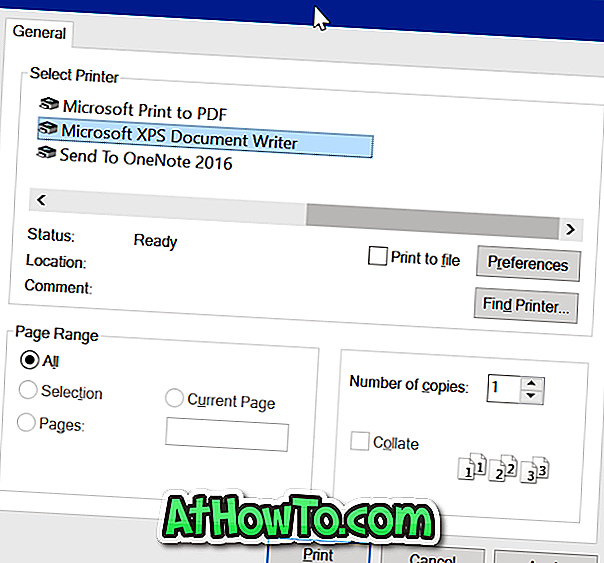A Windows Defender az alapértelmezett víruskereső a Windows 10 operációs rendszerben. A nem tervezett Windows Defender többé-kevésbé olyan, mint a Microsoft Security Essentials megoldás a Windows 7 és a korábbi verziók számára.
A Windows Defender Windows 10 szolgáltatásaiban
A Windows 7 és a korábbi verziókban a beépített Windows Defender csak egy kémprogram-eltávolító. A Windows 8 és a Windows 10 rendszerben a Windows Defender azonban segít megszabadulni a vírusoktól, kémprogramoktól és rosszindulatú programoktól is. Ezen felül a Szkennelés a Windows Defender környezet menüjével együtt került hozzáadásra a 2. küszöbérték-frissítéshez, így a felhasználók gyorsan beolvashatják a fájlokat és mappákat.

A Windows 10 rendszerben a Windows Defender úgy van beállítva, hogy automatikusan letöltse és telepítse a Microsoft-kiszolgálókról származó definíciós frissítéseket, és nem igényel felhasználói beavatkozást. A Defender a Windows Update szolgáltatáson keresztül kap definíciós frissítéseket, és ha bármilyen okból kikapcsolta a Windows Update automatizálását, manuálisan frissítenie kell a Windows Defenderet.
A Windows Defender Windows 10-es verziójának meghatározása
Ha a Windows Defender semmilyen okból nem tölti le automatikusan és nem frissíti a frissítéseket, vagy ha a számítógép offline állapotban van, manuálisan letöltheti a Windows Defender frissítéseket a Microsoft-ból, majd telepítheti a frissítéseket egy kattintással.
A Windows Defender definíciós frissítései a Microsoftról letölthetők és telepíthetők a Windows 10 PC-re.
Töltse le és telepítse a Windows Defender frissítéseket offline állapotban a Windows 10 rendszerben
MEGJEGYZÉS: A Microsoft általában naponta egyszer kiadja a Windows Defender frissítéseket, és javasolja, hogy minden nap letöltse és telepítse a megfelelő szintű védelmet.
1. lépés: Mivel a Defender frissítések külön-külön elérhetők a 32 bites és 64 bites alkalmazásokhoz, mielőtt meglátogatnák a Microsoft webhelyét, ellenőrizni kell a Windows 10 operációs rendszer típusát (32 bites vagy 64 bites).
Ha ellenőrizni szeretné, hogy 32 vagy 64 bites Windows 10-et futtat, kattintson a jobb gombbal a Fájlkezelő ezen PC ikonjára, majd kattintson a Tulajdonságok parancsra. A Rendszer rész alatt 64-bites operációs rendszer vagy 32 bites operációs rendszer jelenik meg.

2. lépés: Látogasson el a Microsoft oldalára, és görgessen lefelé. Amint az alábbi képen látható, a weblap a legfrissebb Defender definíciós frissítések verziószámát, valamint a frissítés feltöltésének dátumát és időpontját jeleníti meg.

Töltse le a 32 bites vagy 64 bites frissítéseket a számítógépre telepített Windows 10 típusától függően. A Windows 10 rendszerben a Windows Defender esetében kattintson a Windows Defender mellett a Windows 10 és a Windows 8.1 alatt található 32 bites vagy 64 bites linkre, az alábbi képen látható módon.
A frissítési fájl neve mpas-fe.exe, mpam-fe.exe vagy mpam-feX64.exe lesz.
3. lépés: A frissítés letöltése után keresse meg a letöltött fájlokat tartalmazó mappát, kattintson duplán a frissítési fájlra, kattintson az Igen gombra, ha a frissítés telepítéséhez megjelenik a Felhasználói fiók kérése.

A frissítés néhány másodperc múlva kerül telepítésre.
Ha a Windows 10 offline állapotban van, és harmadik féltől származó eszközök helyett a Windows Defender programot használja, javasoljuk, hogy legalább három nappal egyszer frissítse a Defendert, ha nem lehet naponta frissíteni.